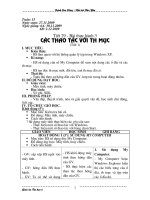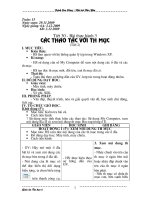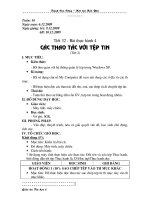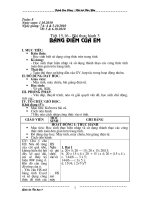Tiết 29 - Bài thực hành 3 (t1)
Bạn đang xem bản rút gọn của tài liệu. Xem và tải ngay bản đầy đủ của tài liệu tại đây (70.54 KB, 3 trang )
Trịnh Cao Cờng Nội trú Bảo Yên
~~~~~~~~~~~~~~~~~~~~~~~~~~~~~~~~ ~~~~~~~~~~~~~~~~~~~~~~
~~~~~~~~
Tuần: 15
Ngày soạn: 27.11.2009
Ngày giảng: 6A: 30.11.2009
6B: 2.12.2009
Tiết 29 - Bài thực hành 3
các thao tác với th mục
(Tiết 1)
I. Mục tiêu.
Kiến thức:
- HS làm quen với hệ thống quản lý tệp trong Windows XP.
Kĩ năng:
- HS sử dụng cửa sổ My Computer để xem nội dung các ổ đĩa và các th
mục.
- HS tạo đợc th mục mới, đổi tên, xoá th mục đã có.
Thái độ:
- Tuân thủ theo sự hớng dẫn của GV, hợp tác trong hoạt động nhóm.
II. Đồ dùng dạy học.
Giáo viên:
- Máy tính, máy chiếu.
Học sinh:
- Vở ghi, SGK.
III. Phơng pháp.
- Vấn đáp, thuyết trình, nêu và giải quyết vấn đề, học sinh chủ động,
tích cực.
IV. Tổ chức giờ học.
Khởi động (5'):
Mục tiêu: Kiểm tra bài cũ.
Đồ dùng: Máy tính, máy chiếu.
Cách tiến hành:
? Sử dụng máy tính thực hiện các yêu cầu sau:
- Thực hiện một số thao tác với Windows.
- Thực hiện một số thao tác với bảng chọn Start.
Giáo viên Học sinh Ghi bảng
Hoạt động 1 (5'): sử dụng my computer
Mục tiêu: HS sử dụng đợc My Computer.
~~~~~~~~~~~~~~~~~~~~~~~~~~~~
~~~~~~~~~~~~~~~~~~~~~~~~~~~~
Giáo án Tin học 6
1
Trịnh Cao Cờng Nội trú Bảo Yên
~~~~~~~~~~~~~~~~~~~~~~~~~~~~~~~~ ~~~~~~~~~~~~~~~~~~~~~~
~~~~~~~~
Đồ dùng dạy học: Máy tính, máy chiếu.
Cách tiến hành:
- GV: sắp xếp HS ngồi vào
máy tính.
- GV: hớng dẫn HS thực
hành.
- GV: Ta có thể sử dụng cửa
sổ My Computer hoặc
Windows Explorer để xem
những gì có trong máy tính.
- GV: Khi cửa sổ My
Computer đợc mở ra cho
thấy biểu tợng các ổ đĩa (A:,
C:, D:) và th mục bên trong.
- HS khởi động máy
tính theo hớng dẫn
của GV.
- HS thực hiện các
thao tác theo hớng
dẫn của GV.
- HS tiến hành mở
cửa sổ MyComputer.
1. Sử dụng My
Computer.
- My Computer hoặc
Windows Explorer hiển
thị các biểu tợng của ổ
đĩa, th mục và tệp trên
các ổ đĩa đó.
- Để mở cửa sổ My
Computer ta có thể nháy
đúp vào biểu tợng trên
màn hình nền.
- Nháy chọn Folders trên
thanh công cụ để cửa sổ
hiển thị dới dạng 2 ngăn,
trong đó ngăn bên trái
cho biết cấu trúc các ổ
đĩa và th mục.
Kết luận:
- Để mở cửa sổ My Computer ta có thể nháy đúp vào biểu tợng trên màn hình
nền.
- Nháy chọn Folders trên thanh công cụ để cửa sổ hiển thị dới dạng 2 ngăn,
trong đó ngăn bên trái cho biết cấu trúc các ổ đĩa và th mục.
Hoạt động 2 (15'): xem nội dung đĩa
Mục tiêu: HS xem đợc nội dung của các ổ đĩa.
Đồ dùng dạy học: Máy tính, máy chiếu.
Cách tiến hành:
- GV: cho HS mở một ổ đĩa
bất kì.
- Nếu cửa sổ không đủ lớn
để chứa hết nội dung th
mục, ta có thể kéo các thanh
cuốn dọc hoặc thanh cuốn
ngang để xem phần còn lại.
- HS: Nháy đúp vào
ổ đĩa D: (hoặc E:)
2. Xem nội dung đĩa.
- Nháy chuột vào biểu t-
ợng ổ đĩa cần xem.
- Trên màn hình sẽ xuất
hiện cửa sổ với nội dung
th mục gốc của ổ đĩa cần
xem, bao gồm các tệp và
các th mục con.
Kết luận:
~~~~~~~~~~~~~~~~~~~~~~~~~~~~
~~~~~~~~~~~~~~~~~~~~~~~~~~~~
Giáo án Tin học 6
2
Trịnh Cao Cờn g Nội trú Bảo Yên
~~~~~~~~~~~~~~~~~~~~~~~~~~~~~~~~ ~~~~~~~~~~~~~~~~~~~~~~
~~~~~~~~
- Nháy chuột vào biểu tợng ổ đĩa cần xem.
- Trên màn hình sẽ xuất hiện cửa sổ với nội dung th mục gốc của ổ đĩa cần xem,
bao gồm các tệp và các th mục con.
Hoạt động 3 (15'): xem nội dung th mục
Mục tiêu: HS xem đợc nội dung của các th mục trong các ổ đĩa.
Đồ dùng dạy học: Máy tính, máy chiếu.
Cách tiến hành:
- GV: Hãy mở một ổ đĩa bất
kì và xem nội dung các th
mục bên trong ổ đĩa đó.
- Nội dung của th mục có
thể đợc hiển thị dới dạng
biểu tợng, ta chọn biểu tợng
trên thanh công cụ,
ta có thể chọn các dạng hiển
thị khác nhau.
- HS: thực hiện theo
sự hớng dẫn của GV.
3. Xem nội dung th
mục.
- Nháy chuột vào tên của
th mục ở ngăn bên trái
hoặc nháy đúp chuột vào
tên của th mục ở ngăn
bên phải.
- Nếu th mục có chứa th
mục con, bên cạnh biểu t-
ợng th mục trong ngăn
bên trái có dấu +, nháy
vào dấu này để hiển thị
các th mục con, lúc này
dấu cộng sẽ chuyển thành
dấu -
Kết luận:
- Nháy chuột vào tên của th mục ở ngăn bên trái hoặc nháy đúp chuột vào tên của
th mục ở ngăn bên phải.
- Nếu th mục có chứa th mục con, bên cạnh biểu tợng th mục trong ngăn bên trái
có dấu +, nháy vào dấu này để hiển thị các th mục con, lúc này dấu cộng sẽ
chuyển thành dấu -
* Tổng kết và hớng dẫn học ở nhà (5'):
- Tổng kết:
+ Nhắc lại các thao tác đã thực hành.
- Hớng dẫn học ở nhà:
+ Học bài.
+ Tiết 30: Bài thực hành 3 (tiếp theo).
~~~~~~~~~~~~~~~~~~~~~~~~~~~~
~~~~~~~~~~~~~~~~~~~~~~~~~~~~
Giáo án Tin học 6
3